MATLAB——系统环境
Posted 肉肉肉肉肉肉~丸子
tags:
篇首语:本文由小常识网(cha138.com)小编为大家整理,主要介绍了MATLAB——系统环境相关的知识,希望对你有一定的参考价值。
MATLAB概述
MATLAB的发展
MATLAB:MATrix LABoratory
1980年前后,Cleve Moler教授编写的Linpack 和Eispack的接口程序。
1984年,MATLAB第1版(DOS版)1992年,MATLAB4.0版
1994年,MATLAB 4.2版1997年,MATLAB 5.0版1999年,MATLAB 5.3版2000年,MATLAB 6.0版2004年,MATLAB 7.0版
从2006年开始,每年发布两个版本,其中3月左右发布a版,9月左右发布b版,包括MATLAB R2006a(7.2版)、MATLAB R2012a (7.14版)。2012年9月,推出了MATLAB R2012b (8.0版),该版本从操作界面到系统功能都有重大改变,随后推出了MATLAB R2013a (8.1版)、MATLAB R2015b(8.6版)。
2016年3月,推出了MATLAB R2016a (9.0版),这是本书采用的版本。
MATLAB的主要功能
数值计算
MATLAB以矩阵作为数据操作的基本形式,这使得矩阵运算变得非常简捷、方便、高效。MATLAB还提供了十分丰富的数值计算函数。
符号计算功能
在实际应用中,除了数值计算外,往往要得到问题的解析解,这是符号计算的领域。MATLAB先后和著名的符号计算语言Maple与MuPAD(从MATLAB 2008b开始使用MuPAD)相结合,使得MATLAB具有很强的符号计算功能。
绘图功能
利用MATLAB绘图十分方便,它既可以绘制各种图形,又可以对图形进行修饰控制,以增强图形的表现效果。MATLAB提供了两个层次的绘图操作:一种是对图形对象句柄进行的低层绘图操作,另一种是建立在低层绘图操作之上的高层绘图操作。
程序设计语言功能
MATLAB具有程序结构控制、函数调用、数据结构、输入输出、面向对象等程序语言特征,所以使用MATLAB也可以像使用传统程序设计语言一样进行程序设计,而且简单易学、编程效率高。
工具箱的扩展功能
MATLAB包含两部分内容:基本部分和各种可选的工具箱。基本部分构成了MATLAB的核心内容,也是使用和构造工具箱的基础。MATLAB工具箱分为两大类:功能性工具箱和学科性工具箱。
MATLAB环境的准备
MATLAB安装
一般情况下,MATLAB安装包是一个ISO格式的镜像文件,安装前,先建立一个文件夹,再用解压软件将安装包解压到该文件夹中。
安装时,双击安装文件setup.exe,按弹出的对话框提示完成安装过程。
MATLAB的启动与退出
1. MATLAB系统的启动
①在Windows桌面,单击任务栏上的“开始”按钮,
选择“所有程序”→“MATLAB R2016a”→“MATLABR2016a”程序选项。
②在MATLAB的安装路径中找到MATLAB系统启动程序matlab.exe,然后运行它。
③将MATLAB系统启动程序以快捷方式的形式放在Windows桌面上,在桌面上双击该图标。
2.MATLAB系统的退出
要退出MATLAB系统,有两种常见方法。
①在MATLAB命令行窗口中输入Exit或Quit命令。
②单击MATLAB主窗口的“关闭”按钮。
MATLAB操作界面
MATLAB操作界面的组成
1.MATLAB主窗口
MATLAB主窗口是MATLAB的主要工作界面。主窗口除了嵌入一些功能窗口外,主要包括功能区、快速访问工具栏和当前文件夹工具栏。
2命令行窗口
命令窗口是MATLAB的主要交互窗口,用于输入命令并显示除图形以外的所有执行结果。
MATLAB命令窗口中的“>>”为命令提示符,表示MATLAB正在处于准备状态。
在命令提示符后键入命令并按下回车键后,MATLAB就会解释执行所输入的命令,并在命令后面给出计算结果。
3.当前文件夹窗口
当前文件夹是指MATLAB运行时的工作文件夹,只有在当前文件夹或搜索路径下的文件、函数才可以被运行或调用。如果没有特殊指明,数据文件也将存放在当前文件夹下。为了便于管理文件和数据,用户可以将自己的工作文件夹设置成当前文件夹,从而使得用户的操作都在当前文件夹中进行
可以通过当前文件夹工具栏中地址框设置某文件夹为当前文件夹,也可使用cd命令。
例如,将文件夹e:\\matlablwork设置为当前文件夹,可在命令行窗口输入命令:
>>cd e:\\matlab\\work
4.工作区窗口
工作区也称为工作空间,它是MATLAB用于各种变量和结果的内存空间。在工作区窗口中可对变量进行观察、编辑、保存和删除。

5.命令历史记录窗口
命令历史记录窗口中会自动保留自系统安装起所有用过的命令的历史记录,并且还标明了使用时间,从而方便用户查询,且通过双击命令可进行历史命令的再次执行。如果要清除这些历史记录,可以在窗口快捷菜单中选择“清除命令历史记录”命令。
MATLAB的搜索路径
当用户在MATLAB命令窗口输入一条命令后MATLAB按照一定次序寻找相关的文件。
基本的搜索过程是:
(1)检查该命令是不是一个变量。
(2)检查该命令是不是一个内部函数。
(3)检查该命令是否当前目录下的M文件。
(4)检查该命令是否MATLAB搜索路径中其他目录下的M文件。
用户可以将自己的工作目录列入MATLAB搜索路径,从而将用户目录纳入MATLAB系统统一管理。
设置搜索路径的方法有:
(1)用path命令设置搜索路径。
例如,将用户文件夹e:\\matlablwork加到搜索路径下,可在命令行窗口输入命令:
>>path(path,' e:\\matlab\\work')
(2)用对话框设置搜索路径
在MATLAB“主页”选项卡的“环境”命令组中单击“设置路径”命令按钮,或在命令行窗口执行pathtool命令,将出现“设置路径”对话框。
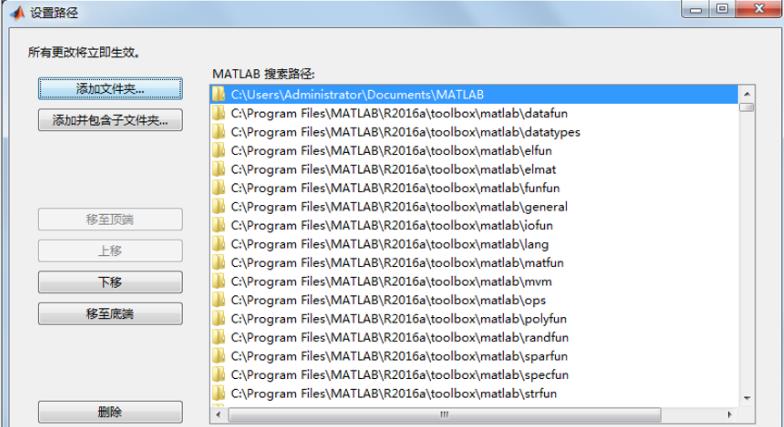
MATLAB基本操作
交互式命令操作
交互式命令操作就是在MATLAB命令行窗口中输入并执行命令,这是最基本的操作。
1.命令行
一般来说,一个命令行输入一条命令,命令行以Enter键结束。但一个命令行也可以输入若干条命令,各命令之间以逗号分隔,若前一命令后带有分号,则逗号可以省略。
2.续行符
如果一个命令行很长,需要分成两行或多行来输入,则可以在第一个物理行之后加上3个小黑点并按下Enter键,然后接着在下一个物理行继续输入命令的其他部分。
3个小黑点称为续行符,即把下面的物理行看做该行的逻辑继续。例如:
>>S=1-1/2+1/3-1/4+1/5-1/6+1/7-...1/8+1/9-1/10+1/11-1/12;
3.命令行的编辑
在MATLAB中,有很多的控制键和方向键可用于命令行的编辑。如果能熟练使用这些键将大大提高操作效率。

4.注释
在MATLAB命令后面可以加上注释,用于解释或说明命令的含义,对命令执行结果不产生任何影响。
注释以%开头,后面是注释的内容。
MATLAB帮助系统
以上是关于MATLAB——系统环境的主要内容,如果未能解决你的问题,请参考以下文章